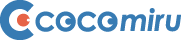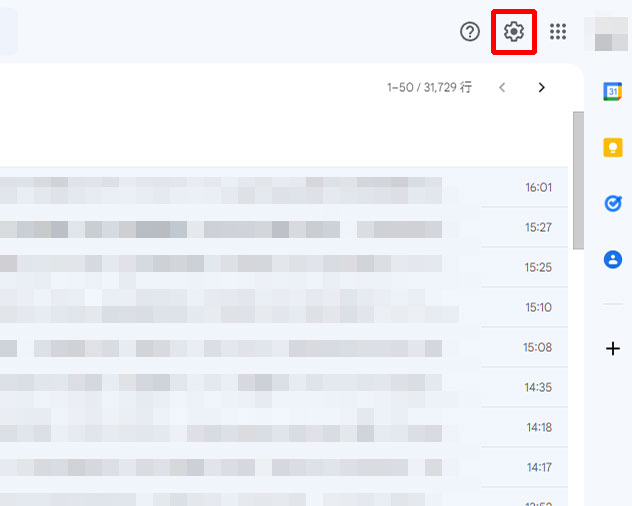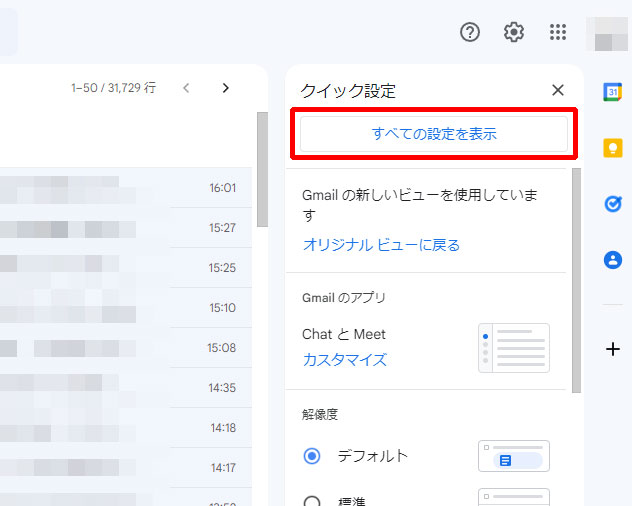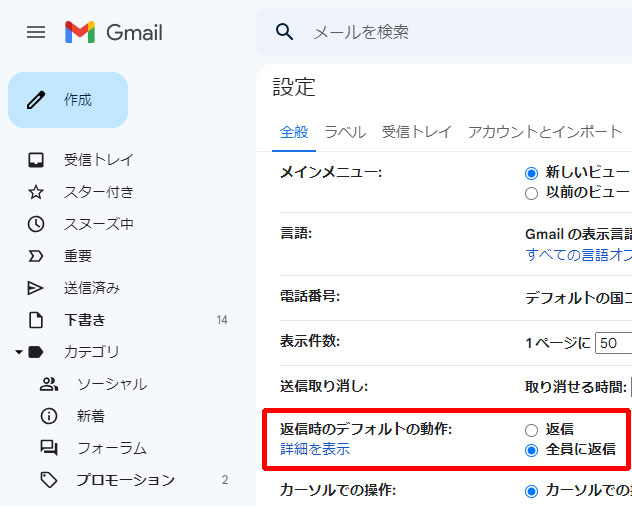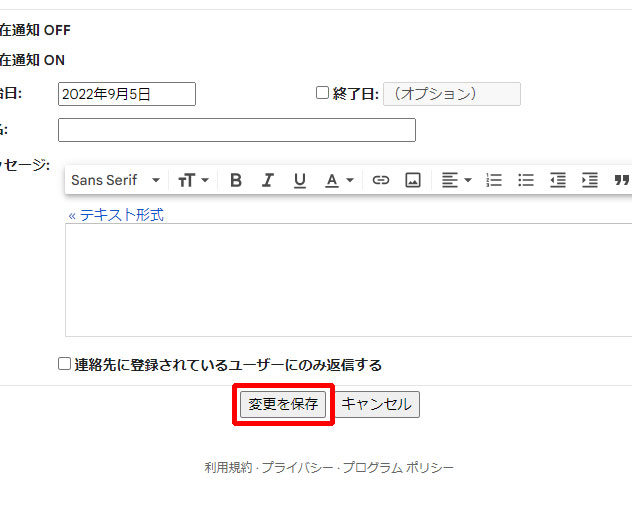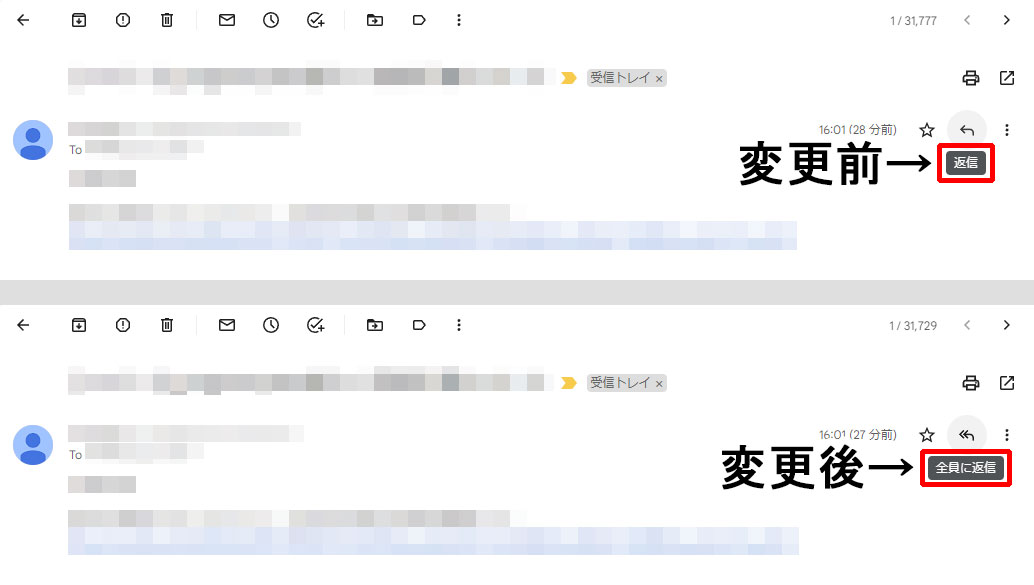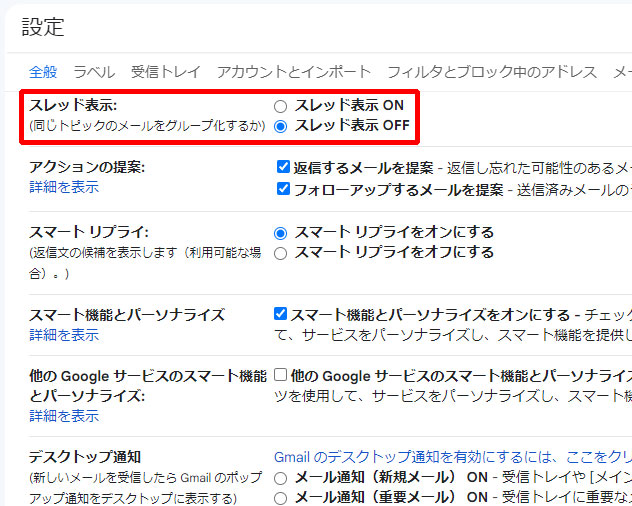Gmailをビジネス利用する企業は少なくありません。
たしかに便利なのですが、私はビジネスでGmailを使用する経験があまりなく…最近うっかりミスを経験しました。
それはメールの返信が「全返信」になっていなかったことです。
このようなミスを防ぐために、Gmailを全返信に基本設定する方法を紹介いたします。
Gmail(PCブラウザ版)で全返信を基本設定にする方法
4:最下部にある「変更を保存」をクリック
以上がGmailを全返信に基本設定する方法となります。
そのほかにオススメするGmailの基本設定
Gmailは、同じトピックのメールをグループ化するか「スレッド表示」という機能があります。
私の経験上、この機能をONにしたままにすると…受信・返信のやり取りが長く続く際、受信メールの見落としが起こりやすくなります。
たとえば、ホームページに関わる業務をしていると、お客様から依頼されるホームページ修正は「修正依頼→報告→再修正依頼→報告…」など、メールのやり取りが長くなることは珍しくありません。
そんな受信メールの見落としを回避するために、基本設定でONになっている「スレッド表示」をOFFに切り替えることをオススメします。
設定方法を前述で紹介した全般タブの中にありますので、そこで切り替えてください。
↓